- เพื่อเพิ่มประสิทธิภาพระบบปฏิบัติการใหม่ Microsoft ได้ลบคุณสมบัติมากมายใน Windows 11
- ตัวเลือกมัลติทาสกิ้งที่จำเป็นหลายอย่างหายไป ซึ่งทำให้ผู้ใช้หลายคนไม่มีความสุข
- คุณสมบัติการปรับแต่งหลายอย่างหายไป ทำให้ผู้ใช้ไม่สามารถเปลี่ยน UI ได้

Xติดตั้งโดยคลิกดาวน์โหลดไฟล์
ซอฟต์แวร์นี้จะซ่อมแซมข้อผิดพลาดทั่วไปของคอมพิวเตอร์ ปกป้องคุณจากการสูญหายของไฟล์ มัลแวร์ ความล้มเหลวของฮาร์ดแวร์ และปรับแต่งพีซีของคุณเพื่อประสิทธิภาพสูงสุด แก้ไขปัญหาพีซีและลบไวรัสทันทีใน 3 ขั้นตอนง่ายๆ:
- ดาวน์โหลด Restoro PC Repair Tool ที่มาพร้อมกับสิทธิบัตรเทคโนโลยี (มีสิทธิบัตร ที่นี่).
- คลิก เริ่มสแกน เพื่อค้นหาปัญหาของ Windows ที่อาจทำให้เกิดปัญหากับพีซี
- คลิก ซ่อมทั้งหมด เพื่อแก้ไขปัญหาที่ส่งผลต่อความปลอดภัยและประสิทธิภาพของคอมพิวเตอร์ของคุณ
- Restoro ถูกดาวน์โหลดโดย 0 ผู้อ่านในเดือนนี้
Windows 11 มาถึงแล้ว และมีการปรับปรุงมากมาย โดยเฉพาะอย่างยิ่งในแผนกภาพที่มีอินเทอร์เฟซผู้ใช้ใหม่
UI ที่ปรับปรุงใหม่ไม่ได้เป็นเพียงการเปลี่ยนแปลงเท่านั้น และเวอร์ชันใหม่ได้แนะนำคุณลักษณะใหม่สองสามอย่างที่มีประโยชน์มากมาย
น่าเสียดายที่ต้องลบตัวเลือกบางตัวออกเพื่อเพิ่มความคล่องตัวให้กับระบบปฏิบัติการใหม่ ในขณะที่บางตัวเลือกมีการเปลี่ยนแปลงหรือรวมกับตัวอื่นๆ
ถ้าคุณต้องการทราบข้อมูลเพิ่มเติม ให้นั่งลงและอ่านต่อไปเพื่อค้นหาคุณลักษณะทั้งหมดที่ถูกลบใน Windows 11
ข้อกำหนดของ Windows 11 คืออะไร?

Windows 11 มีข้อกำหนดที่คล้ายคลึงกันกับรุ่นก่อน และมีดังต่อไปนี้:
- โปรเซสเซอร์ 64 บิตที่รองรับ 1GHz ดูอัลคอร์
- แรม 4GB
- พื้นที่เก็บข้อมูล 64GB
- UEFI พร้อมการบูตที่ปลอดภัย
- TPM 2.0
การเปลี่ยนแปลงที่ใหญ่ที่สุดคือข้อกำหนด TPM 2.0 แต่คุณยังทำได้ ติดตั้ง Windows 11 โดยไม่ต้องใช้ TPM.
Windows 11 ทำงานบนโปรเซสเซอร์ 32 บิตหรือไม่
ไม่ Microsoft ตัดสินใจยกเลิกการรองรับโปรเซสเซอร์ 32 บิตโดยสิ้นเชิง เนื่องจากโปรเซสเซอร์เหล่านี้ไม่ได้มีประสิทธิภาพเท่ากับโปรเซสเซอร์ 64 บิต
โปรเซสเซอร์ 64 บิตเป็นมาตรฐานมานานกว่า 10 ปี จึงไม่น่าแปลกใจที่การทำซ้ำก่อนหน้านี้จะไม่ได้รับการสนับสนุนอีกต่อไป
คุณลักษณะใดบ้างที่ถูกลบออกจาก Windows 11
แถบงาน
- ความสามารถในการเคลื่อนย้าย
แถบงานใน Windows 11 ถูกล็อคไว้ที่ตำแหน่งด้านล่าง และไม่สามารถเคลื่อนย้ายได้ แม้ว่านี่ไม่ใช่คุณลักษณะที่เราใช้ แต่ก็เป็นตัวเลือกการปรับแต่งที่น่ายินดีสำหรับผู้ใช้จำนวนมาก
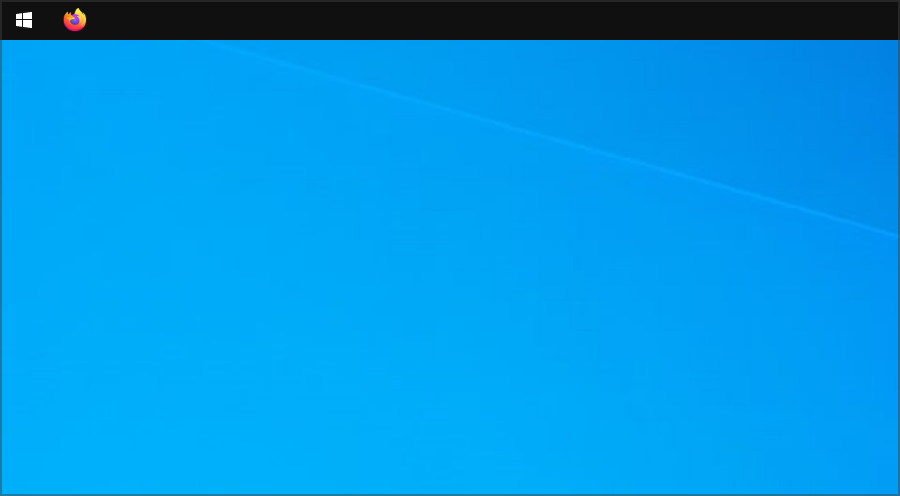
ในเวอร์ชันก่อนหน้า คุณสามารถล็อกแถบงาน แต่คุณสามารถย้ายไปยังด้านใดก็ได้ของหน้าจอเพื่อจัดระเบียบพื้นที่ทำงานของคุณได้ดียิ่งขึ้น
- ไม่รองรับการลากและวาง
เมื่อพูดถึงการทำงานหลายอย่างพร้อมกัน การเข้าถึงไฟล์อย่างรวดเร็วเป็นสิ่งจำเป็น และผู้ใช้จำนวนมากทำได้เพียงแค่ลากและวางไฟล์ไปยังแอปพลิเคชันที่เปิดอยู่ในแถบงาน
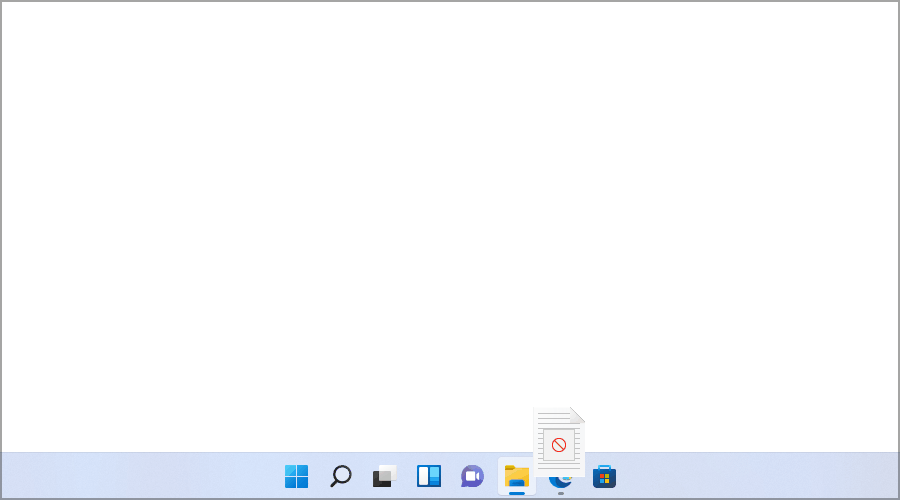
น่าเศร้าที่เป็นไปไม่ได้อีกต่อไปที่จะทำอย่างนั้นใน Windows 11 ซึ่งเป็นเรื่องน่าละอาย เนื่องจากนี่เป็นคุณสมบัติการทำงานหลายอย่างพร้อมกันที่สำคัญที่เราและอีกหลายๆ คนใช้เป็นประจำทุกวัน
คุณยังคงสามารถลากและวางไฟล์เพื่อเปิดแอปได้ แต่เพื่อให้คุณลักษณะนี้ใช้งานได้ คุณจะต้องวางไฟล์ไปที่หน้าต่างแอป ไม่ใช่ไอคอนแถบงาน
- ตัวเลือกเมนูแถบงาน
Windows เวอร์ชันก่อนหน้ามีเมนูแถบงานมากมาย แต่ถูกลบไปเกือบหมดในเวอร์ชันล่าสุด
แม้ว่าตัวเลือกเมนูบางตัวเลือกจะไม่จำเป็น แต่ตัวเลือกอื่นๆ ก็มีประโยชน์สำหรับบางตัวเลือก แต่น่าเสียดายที่ตัวเลือกส่วนใหญ่ถูกลบออกเพื่อปรับปรุงอินเทอร์เฟซ
เวอร์ชันเก่าทำให้คุณสามารถซ่อนหรือแสดงไอคอนบางอย่างได้ และคุณลักษณะนี้ยังคงใช้งานได้ แต่จะย้ายไปที่แอปการตั้งค่า
นอกจากนี้ยังมีตัวเลือกสำหรับ Toolbars และแม้ว่าเราจะไม่เคยพบว่าคุณลักษณะนี้มีประโยชน์มากเกินไป แต่เราก็มั่นใจว่าหลายๆ อย่างทำได้
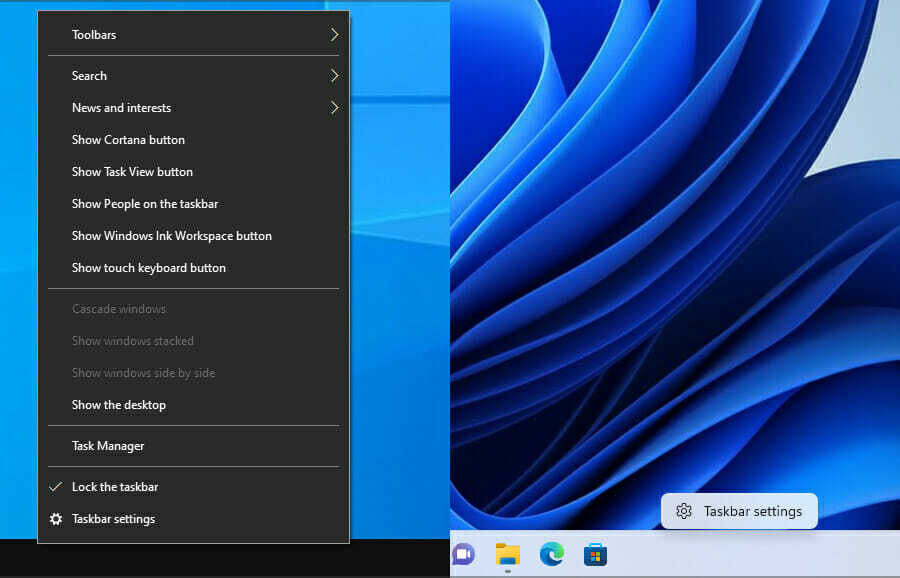
คุณยังสามารถใช้เมนูแถบงานเพื่อจัดเรียงหน้าต่างที่เปิดอยู่ใหม่หรือแสดงเดสก์ท็อป ซึ่งเป็นสิ่งที่ผู้ใช้มัลติทาสก์จำนวนมากใช้บ่อย
การร้องเรียนที่ใหญ่ที่สุดของเราคือการนำตัวเลือกตัวจัดการงานออก ดังนั้นคุณจึงไม่สามารถเริ่มต้นจากแถบงานได้อย่างรวดเร็วกว่านี้
เมนูเก่ามีคุณสมบัติที่ไม่จำเป็น ซึ่งทำให้มีขนาดใหญ่กว่าที่ควรจะเป็น อย่างไรก็ตาม เราคิดว่าการลบตัวเลือกเหล่านี้ไม่จำเป็น
- การลบไอคอนบุคคลและข่าว
ใน Windows 11 ไม่มีไอคอน People หรือ News บนทาสก์บาร์อีกต่อไป ฟีเจอร์ News ถูกย้ายไปที่ส่วนวิดเจ็ตแทน
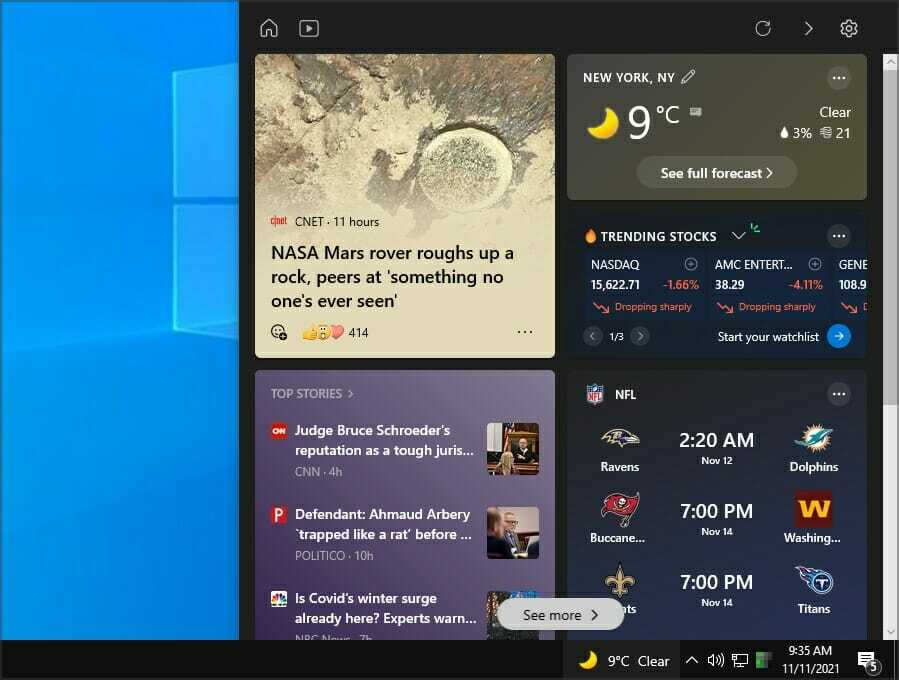
นี่เป็นการย้ายที่ถูกต้องในความคิดของเรา เนื่องจากเราไม่พบว่าตัวเลือกทั้งสองนี้มีประโยชน์มากเกินไป และถึงแม้จะไม่ได้หายไป แต่ก็มีการย้ายออกไป ดังนั้นแถบงานของคุณจึงมีความยุ่งเหยิงน้อยลง
- ความสามารถในการลบไอคอนระบบ
Windows 10 ปรับแต่งได้มากกว่า Windows 11 และอนุญาตให้คุณลบไอคอนระบบออกจากแถบงาน
รุ่นล่าสุดช่วยให้คุณสามารถย้ายไปยังเมนูรายการเพิ่มเติมได้หากต้องการซ่อน แต่คุณไม่สามารถซ่อนไว้อย่างถาวรได้

ซึ่งหมายความว่าคุณไม่สามารถลบเครือข่าย เสียง หรือไอคอนนาฬิกาออกจากแถบงานได้อีกต่อไป นี่เป็นเพียงตัวเลือกการปรับแต่งเล็กน้อยและน่าเสียดายที่มันหายไป
- เครื่องผสมเสียงรุ่นเก่า
Volume Mixer น่าจะเป็นหนึ่งในคุณสมบัติที่มีประโยชน์ที่สุดที่ผู้ใช้มีในแถบงานเนื่องจากช่วยให้พวกเขาปรับระดับเสียงของแต่ละแอพได้อย่างง่ายดาย
น่าเศร้าที่ตัวเลือกนี้ไม่มีให้ใช้งานในรูปแบบเก่าอีกต่อไป และตัวเลือกนี้ได้ถูกย้ายไปที่แอปการตั้งค่าแล้ว อย่างไรก็ตาม ผู้ใช้หลายคนไม่พอใจกับการเปลี่ยนแปลงนี้ เนื่องจากตอนนี้ปรับระดับเสียงได้ยากขึ้นเล็กน้อย
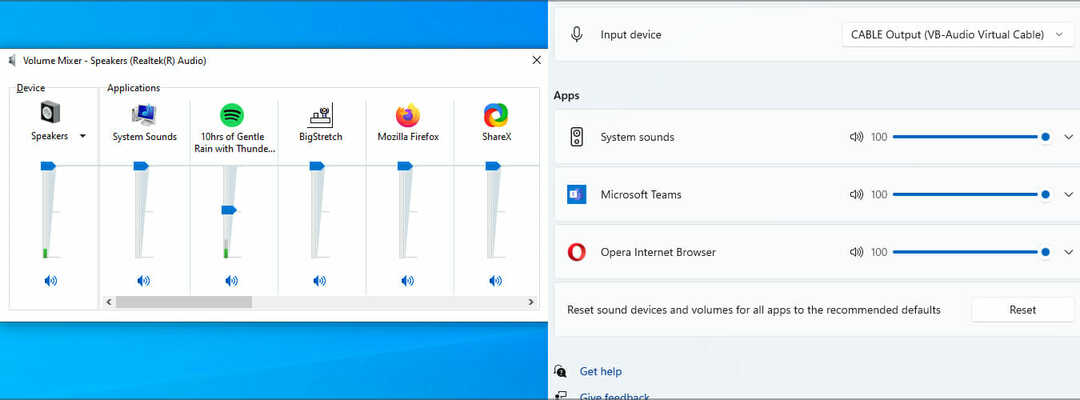
อย่างไรก็ตาม หลายคนพบวิธีแก้ปัญหาในรูปแบบของ an แอพ EarTrumpet สำหรับ Windows 11ดังนั้นหากคุณพลาดตัวปรับแต่งเสียงแบบเก่า อย่าลืมลองใช้ดู
- ความสามารถในการใช้ไอคอนขนาดเล็ก
หากคุณต้องการมีไอคอนหลายสิบไอคอนบนทาสก์บาร์ของคุณ คุณสามารถทำได้โดยเปิดใช้งานตัวเลือกไอคอนขนาดเล็ก
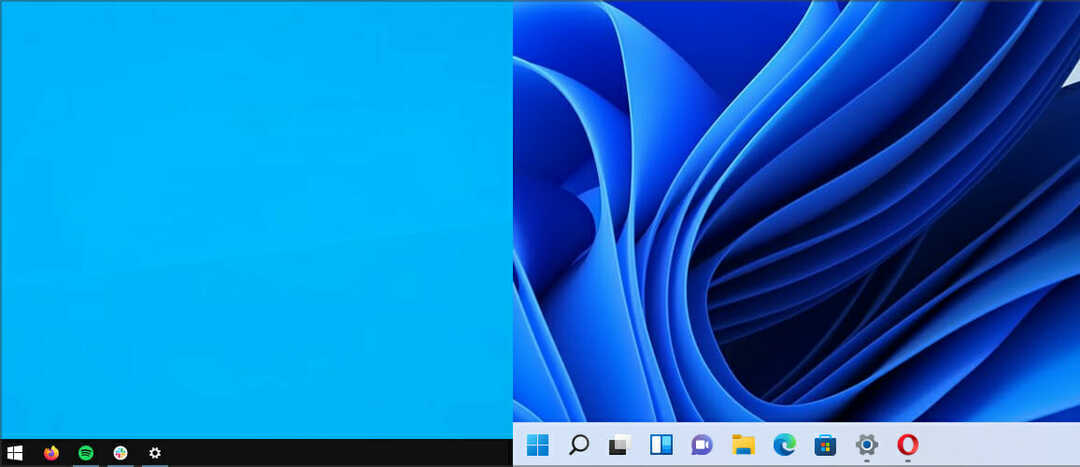
สิ่งนี้ทำให้ทาสก์บาร์มีขนาดเล็ก แต่ช่วยให้คุณประหยัดพื้นที่ซึ่งค่อนข้างสะดวกหากคุณทำงานหลายอย่างพร้อมกัน ขออภัย ไม่มีใน Windows 11 และคุณติดอยู่กับขนาดไอคอนเริ่มต้น
- การปรับขนาด
ใน Windows 10 คุณสามารถปรับขนาดแถบงานได้ตามต้องการ วิธีนี้มีประโยชน์มากหากคุณเป็นผู้ใช้มัลติทาสก์ที่เปิดแอปไว้หลายสิบแอป
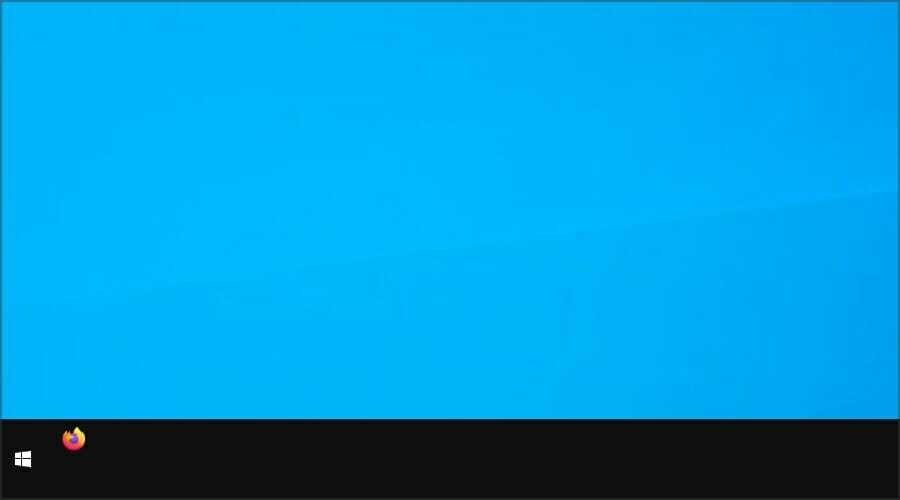
แม้ว่านี่จะเป็นคุณสมบัติที่มีประโยชน์สำหรับบางคน แต่การเพิ่มขนาดไม่ได้ดูน่าดึงดูดนัก ดังนั้น Microsoft จึงลบคุณสมบัตินี้ออกเพื่อปรับปรุง UI
- กิจกรรมในปฏิทิน
กิจกรรมจากปฏิทินจะหายไปใน Windows 11 และคุณไม่สามารถเพิ่มหรือดูจากแถบงานได้เหมือนในเวอร์ชันก่อนหน้า
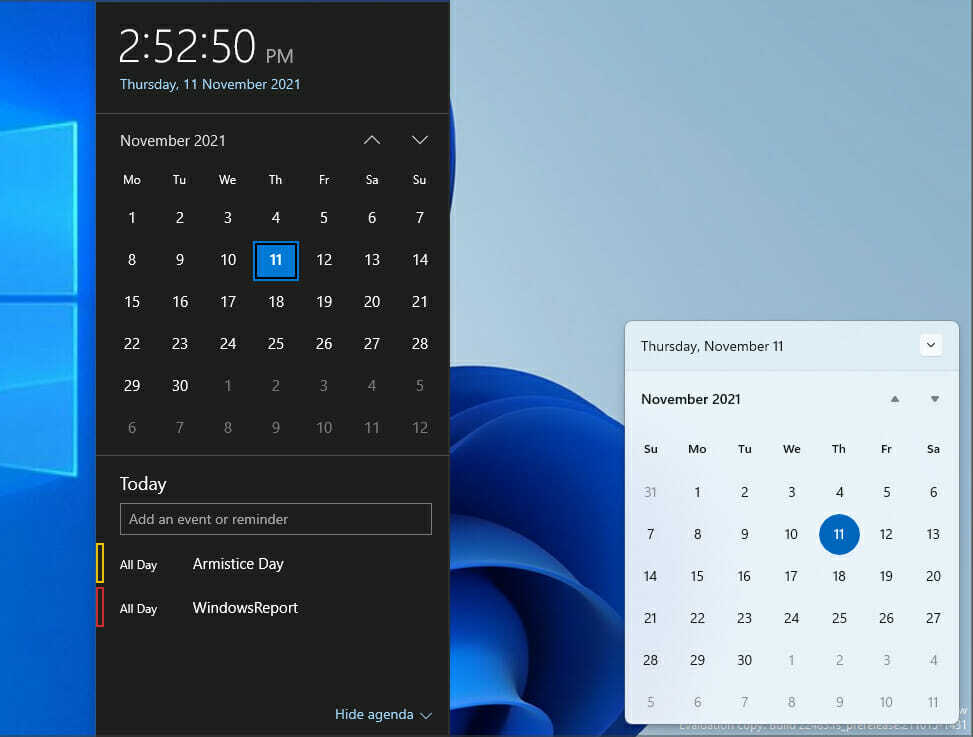
หากคุณต้องการดูหรือเพิ่มกิจกรรม วิธีเดียวที่จะทำได้คือจากแอป ซึ่งเป็นการย้อนกลับในความเห็นของเรา
Microsoft ทำงานได้ดีมากในการจัดระเบียบอินเทอร์เฟซ แต่ความสามารถในการดูกิจกรรมของคุณได้อย่างรวดเร็วนั้นค่อนข้างมีประโยชน์สำหรับหลาย ๆ คน
- แอพปรับแต่งแถบงาน
ใน Windows เวอร์ชันก่อนหน้า แอปของบริษัทอื่นจะปรับแต่งแถบงานของคุณได้ เพื่อให้คุณมีนาฬิกาหรือไอคอนใหม่ที่แตกต่างกัน
ตามที่ผู้ใช้ระบุ นี่ไม่ใช่กรณีอีกต่อไป และบางแอปที่มีคุณลักษณะนี้อาจทำงานไม่ถูกต้องบน Windows 11
- Aero Peek
นี่เป็นคุณลักษณะที่นำมาใช้ใน Windows 7 ที่ช่วยให้คุณเห็นเดสก์ท็อปได้ง่ายๆ เพียงเลื่อนเมาส์ไปที่มุมล่างขวา
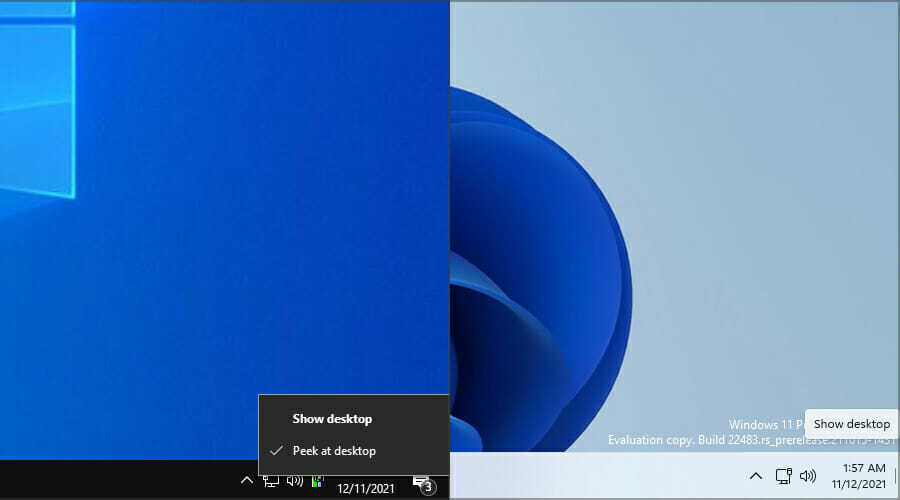
ตัวเลือกนี้มีอยู่ในเวอร์ชันก่อนๆ ทั้งหมด แต่ในความเห็นของเรา มันไม่ได้มีประโยชน์อะไรมากนัก และเราไม่เคยใช้มัน ดังนั้นเราจึงถือว่ามันถูกลบออกเพื่อล้างอินเทอร์เฟซ
แน่นอน คุณยังสามารถย่อหรือแสดงหน้าต่างที่เปิดอยู่ทั้งหมดได้โดยคลิกที่มุมล่างขวา
- โหมดแท็บเล็ต
โหมดแท็บเล็ตไม่มีให้บริการใน Windows 11 แล้ว และคุณไม่สามารถค้นหาทางลัดในโหมดการตั้งค่าด่วนได้อีกต่อไป แต่ถ้าคุณเป็นเจ้าของอุปกรณ์หน้าจอสัมผัส ก็ไม่ต้องกังวลใจคุณ

เวอร์ชันใหม่มีพื้นที่มากขึ้น ดังนั้นจึงควรทำงานกับแท็บเล็ตโดยไม่ต้องพึ่งพาโหมดเฉพาะ
- ความสามารถในการปิดการใช้งานการค้นหา Bing
Windows Search มักจะให้ผลลัพธ์จาก Bing หากไม่พบสิ่งที่คุณกำลังมองหาในพีซีของคุณ เราไม่เคยพบว่าคุณลักษณะนี้มีประโยชน์มากเกินไป เนื่องจากใช้งานได้กับ Microsoft Edge เท่านั้น
ดูเหมือนว่าเราไม่ใช่คนเดียว เนื่องจากหลายคนพบวิธีปิดใช้งานคุณลักษณะนี้โดยการแก้ไขรีจิสทรี
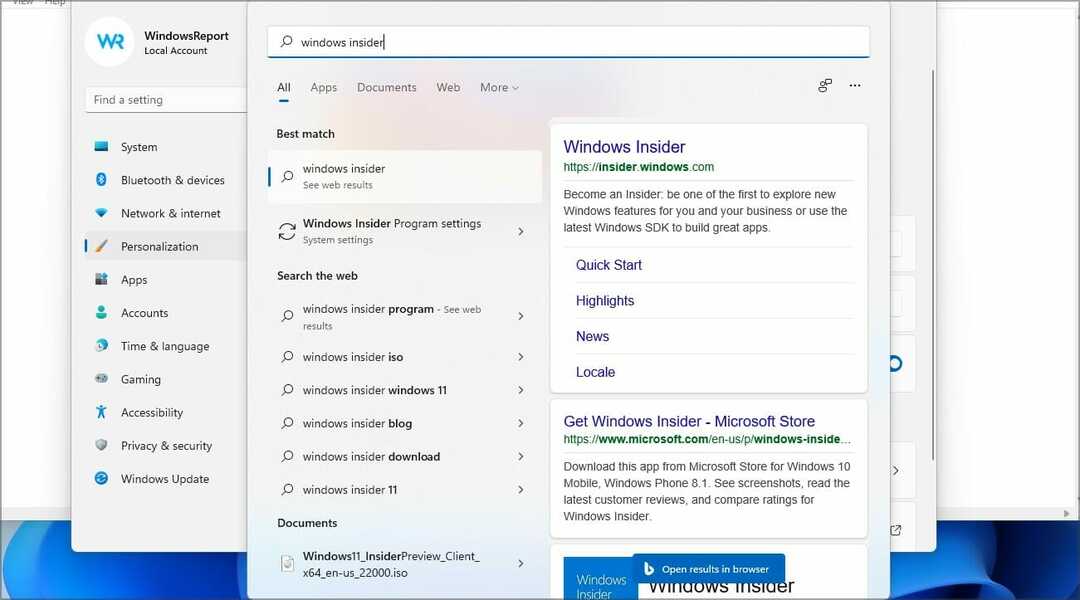
ดูเหมือนว่า Microsoft ตั้งใจที่จะให้การค้นหาเว็บเป็นส่วนหนึ่งของระบบปฏิบัติการของตน เนื่องจากวิธีแก้ปัญหานี้ได้รับการแก้ไขแล้ว ซึ่งหมายความว่าคุณติดอยู่กับการค้นหา Bing ใน Windows 11 ไม่ว่าคุณจะวางแผนจะใช้หรือไม่ก็ตาม
เมนูเริ่มต้น
- กระเบื้องสด
Live Tiles หายไปอย่างสมบูรณ์ใน Windows 11 ดังนั้นจะไม่ใช้พื้นที่เพิ่มเติมเมื่อคุณเปิดเมนู Start
แม้ว่าจะมีประโยชน์ แต่ส่วนใหญ่จะใช้เป็นปุ่มลัดขนาดใหญ่ ในขณะที่บางปุ่มอนุญาตให้คุณดูข้อมูลได้อย่างรวดเร็ว

หากคุณเพิ่มไทล์ไว้หลายแผ่น พวกมันอาจกินเนื้อที่ครึ่งหนึ่งของเมนูเริ่มของคุณ และบางครั้งก็อาจล้นหลามสำหรับผู้ใช้
ตอนนี้พวกเขาหายไปอย่างสมบูรณ์ และเรารู้สึกว่าการเปลี่ยนแปลงนี้ดีขึ้นเพราะช่วยให้เมนูเริ่มดูรกน้อยลง
- กลุ่มแอปและโฟลเดอร์
หากคุณมีแอปหรือโฟลเดอร์ที่ตรึงไว้หลายรายการใน Start Menu คุณสามารถจัดระเบียบให้เป็นกลุ่มหรือโฟลเดอร์ได้
คุณลักษณะนี้ช่วยให้คุณสร้างกลุ่มต่างๆ และย้ายเข้าด้วยกันในเมนูเริ่ม สำหรับโฟลเดอร์ สิ่งนี้ทำให้คุณสามารถรวมแอพหรือไทล์หลายๆ อันเข้าด้วยกันเพื่อประหยัดพื้นที่
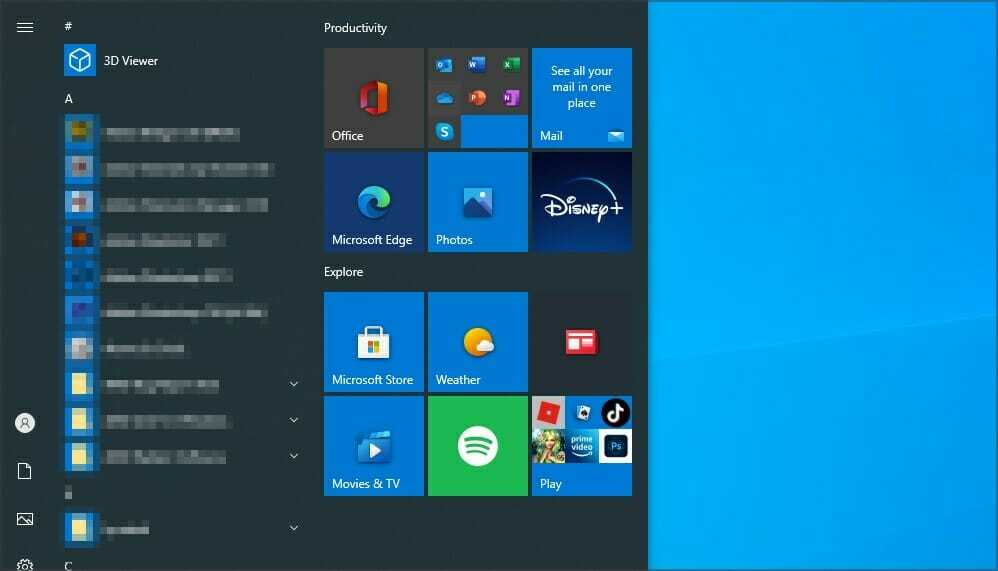
ด้วยการปรับปรุงเมนูเริ่ม คุณลักษณะทั้งสองนี้จะหายไป และในขณะที่คุณสามารถปักหมุดแอปได้ จะไม่เป็นเช่นนั้น ใช้พื้นที่มากขึ้นเนื่องจากมีแผง ดังนั้นจึงไม่จำเป็นต้องสร้างกลุ่มแอปหรือโฟลเดอร์ อีกต่อไป.
- เริ่มการปรับขนาดเมนู
Windows 10 อนุญาตให้คุณปรับขนาดเมนู Start ได้ตามต้องการ เนื่องจากคุณสามารถเปลี่ยนขนาดของแอปที่ปักหมุดและ Live Tiles ได้
หากคุณต้องเพิ่มหลายรายการ พื้นที่ว่างใกล้จะเต็มในไม่ช้า Microsoft จึงตัดสินใจเพิ่มความสามารถในการปรับขนาดเมนูทั้งในแนวนอนและแนวตั้ง

เนื่องจาก Live Tiles หายไป ความสามารถในการปรับขนาดเมนู Start ก็เช่นกัน และเวอร์ชันปัจจุบันมีขนาดคงที่โดยมีพื้นที่ว่างที่ไม่ได้ใช้น้อยลง
- ความสามารถในการปักหมุดการตั้งค่า
คุณลักษณะที่มีประโยชน์อีกประการหนึ่งที่ถูกลบออกไปคือความสามารถในการปักหมุดการตั้งค่าไว้ที่ Start Menu อนุญาตให้ผู้ใช้สร้างกางเกงขาสั้นสำหรับบางส่วนในแอปการตั้งค่า

นี่เป็นตัวเลือกเล็กๆ แต่มีประโยชน์อย่างเหลือเชื่อ และถึงแม้ผู้ใช้จะไม่ค่อยรู้จักเรื่องนี้ แต่เรามั่นใจว่าหลายคนจะพลาด
- เมนูเริ่มเต็มหน้าจอ
คุณลักษณะที่ถูกลบอีกประการหนึ่งคือความสามารถในการใช้เมนูเริ่มในแบบเต็มหน้าจอ ซึ่งเปิดตัวครั้งแรกใน Windows 8 และไม่ได้รับการตอบรับที่ดี
อย่างไรก็ตาม Microsoft ยังคงเก็บคุณลักษณะนี้ไว้สำหรับผู้ใช้แท็บเล็ต แต่อนุญาตให้ผู้ใช้สลับไปมาระหว่างเวอร์ชันปกติและเวอร์ชันเต็มหน้าจอ

ด้วยการเปลี่ยนแปลงทั้งหมดในเมนูเริ่ม แอป และการจัดการชื่อ เวอร์ชันเต็มหน้าจอจึงไม่เหมาะกับอินเทอร์เฟซผู้ใช้ใหม่ ดังนั้นจึงถูกนำออก
File Explorer
- เมนูริบบิ้น
เมนู Ribbon หายไปจาก File Explorer ใน Windows 11 โดยสมบูรณ์ และตอนนี้ฟังก์ชันที่มีอยู่ทั้งหมดจะถูกตรึงไว้ที่ด้านบนของหน้าต่าง
นี่เป็นส่วนหนึ่งของแผนของ Microsoft ที่จะออกแบบ UI ใหม่ และในขณะที่ File Explorer ใหม่ดูดีขึ้น แต่ไอคอนก็ใช้พื้นที่มากขึ้นที่ด้านบน
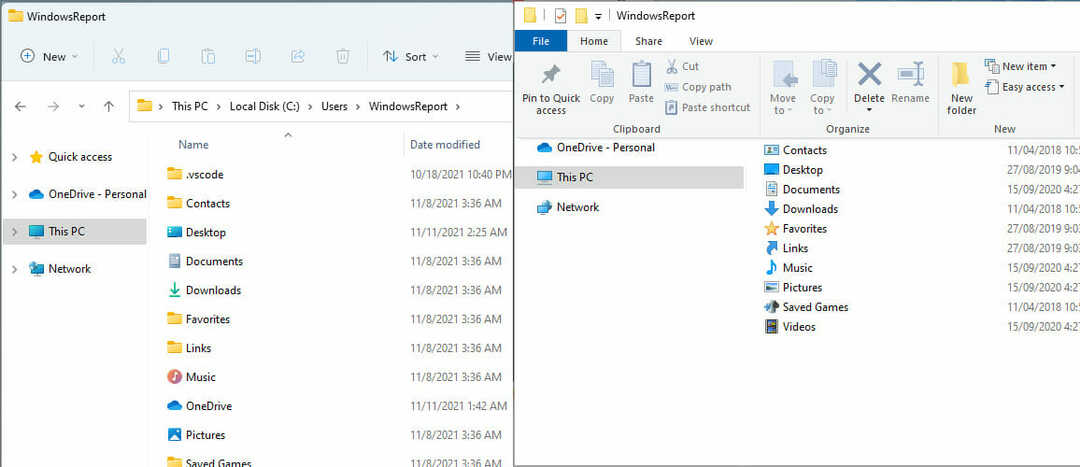
คุณสมบัติส่วนใหญ่ยังคงอยู่ แต่คุณสมบัติหลายอย่าง เช่น การเขียนดิสก์ การจำกัดการเข้าถึง ประวัติไฟล์ การพิมพ์ และตัวเลือกการแก้ไข จะหายไปจากเมนู
เราอนุมัติการเปลี่ยนแปลงนี้ เนื่องจากทำให้ส่วนต่อประสานกับผู้ใช้คล่องตัว และเนื่องจากเมนู Ribbon นั้นไม่ค่อยได้ใช้ จึงไม่น่าแปลกใจที่เมนูนี้จะถูกลบออก
- แถบเครื่องมือด่วน
หนึ่งในฟีเจอร์ที่ไม่ค่อยได้ใช้บน Windows 10 คือแถบเครื่องมือ Quick Access ใน File Explorer เมื่อใช้งานแล้ว ผู้ใช้จะสามารถใช้คำสั่งพื้นฐานต่างๆ เช่น คัดลอก วาง เปลี่ยนชื่อ ลบ ฯลฯ จากแถบเครื่องมือ
ประโยชน์อย่างหนึ่งของแถบเครื่องมือนี้คือขนาดของมัน และเนื่องจากมันมีขนาดเล็กมากและอยู่ติดกับชื่อของไดเร็กทอรีที่เปิดอยู่ จึงไม่ต้องการพื้นที่เพิ่มเติมใดๆ
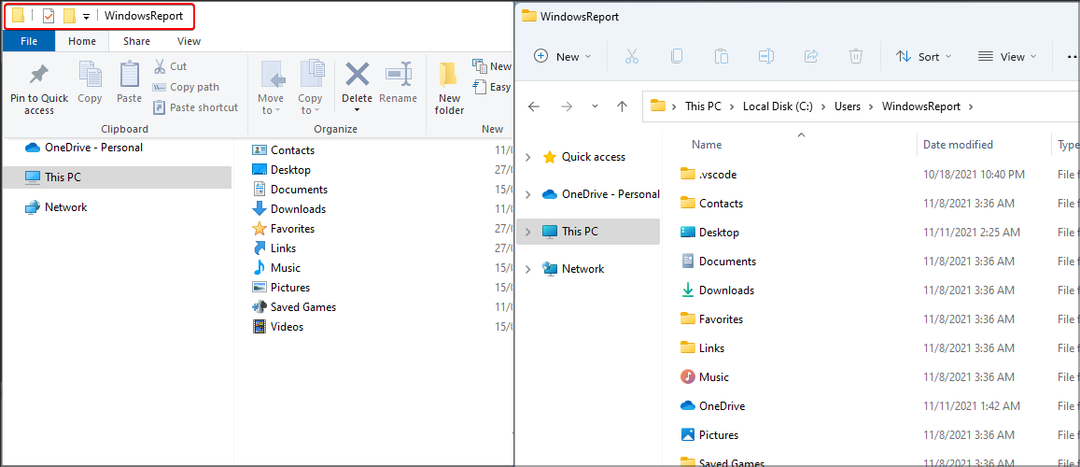
อย่างไรก็ตาม นี่เป็นเหตุผลหนึ่งที่ไม่ค่อยได้ใช้บ่อยนัก Microsoft ไม่ได้ลบคุณลักษณะนี้ทั้งหมด แต่จะรวมเข้ากับฟังก์ชันจากเมนู Ribbon ลงในแถบเครื่องมือเดียว
แม้ว่าเวอร์ชันที่ออกแบบใหม่จะดูน่าทึ่ง แต่ไอคอนก็มีขนาดใหญ่กว่าและอยู่ใต้ชื่อของไดเร็กทอรีที่เปิดอยู่ ซึ่งกินเนื้อที่เพิ่มเติม
- Cortana
แม้ว่า Cortana จะไม่ถูกลบออกจาก Windows 11 อย่างเป็นทางการ แต่ก็ไม่ได้เปิดใช้งานตามค่าเริ่มต้นอีกต่อไป และคุณจะไม่เห็นไอคอนของมันในแถบงานเหมือนในเวอร์ชันก่อนหน้า
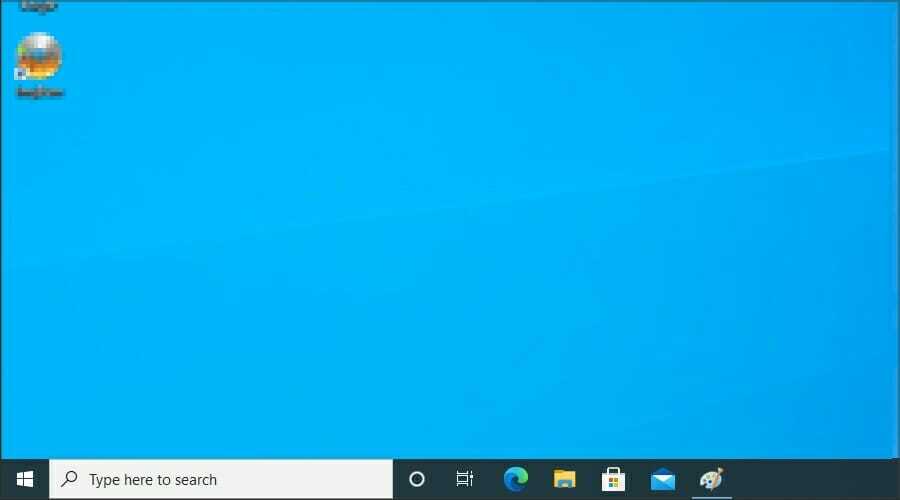
คุณจะไม่รู้ด้วยซ้ำว่าส่วนใหญ่อยู่ที่นั่น บนพีซีทดสอบของเรา เรามี Cortana ปรากฏขึ้นสองครั้งแบบสุ่มขณะพูดคุยกับคนอื่น
เราไม่สามารถระบุสาเหตุได้เนื่องจากเราใช้การตั้งค่าเริ่มต้น ดังนั้นเราจึงถือว่านั่นเป็นเพียงจุดบกพร่องของ Windows ที่ผิดปกติ
- เปิดหน้าต่าง PowerShell ที่นี่
นี่เป็นอีกหนึ่งคุณลักษณะเล็ก ๆ ที่ถูกลบออกใน Windows 11 เมื่อคุณเปิดเมนูบริบท คุณจะสามารถเปิดไดเร็กทอรีนั้นใน PowerShell

แทนที่จะเป็นคุณลักษณะนี้ เราได้เปิดใน Windows Terminal ซึ่งทำงานเหมือนกัน นี่ไม่ได้หมายความว่า PowerShell จะหายไปใน Windows 11
คุณยังสามารถใช้งานได้ภายใน Terminal แต่มันไม่ใช่เครื่องมือบรรทัดคำสั่งเริ่มต้นอีกต่อไปเหมือนใน Windows 10
- ไม่มีภาพขนาดย่อของโฟลเดอร์
ใน Windows เวอร์ชันก่อนหน้า หากคุณมีรูปภาพใด ๆ ในไดเร็กทอรี รูปภาพเหล่านั้นจะแสดงเป็นภาพขนาดย่อของโฟลเดอร์นั้น

นี่เป็นคุณสมบัติที่มีประโยชน์ แต่ไม่มีการสนับสนุนการปรับแต่งเอง และหากคุณไม่ต้องการใช้ คุณก็สามารถปิดการใช้งานได้
Windows 11 ได้นำคุณลักษณะนี้ออกเพื่อให้การออกแบบมีความสม่ำเสมอมากขึ้น ดังนั้นจึงไม่มีภาพขนาดย่อสำหรับโฟลเดอร์อีกต่อไป
- ความสามารถในการบันทึกการค้นหา
ในอดีต สามารถบันทึกการค้นหาจาก File Explorer เป็นทางลัดและใช้งานอีกครั้งได้ เราไม่เคยใช้คุณลักษณะนี้ เนื่องจากถูกซ่อนไว้บ้าง แต่เรามั่นใจว่าผู้ใช้หลายคนเคยใช้

เท่าที่เราทราบ ตัวเลือกนี้หายไปจาก Windows 11 เนื่องจากไม่ปรากฏใน File Explorer อีกต่อไป
การตั้งค่า
- ความสามารถในการเปลี่ยนแอปเริ่มต้นอย่างรวดเร็ว
ใน Windows เวอร์ชันก่อนหน้า การเปลี่ยนแอปเริ่มต้นเป็นเรื่องง่าย คุณมีหมวดหมู่หลักอยู่หลายหมวดหมู่ เช่น เครื่องเล่นเพลง โปรแกรมดูรูปภาพ เว็บเบราว์เซอร์ ฯลฯ
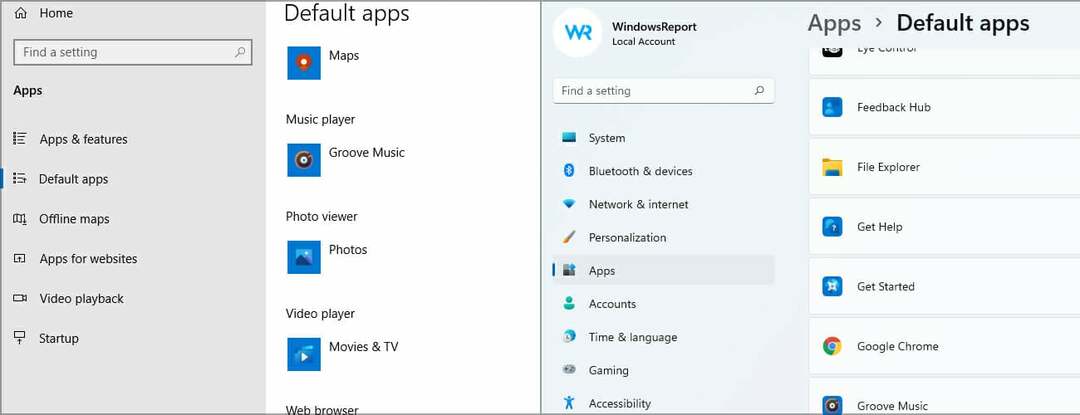
วิธีนี้ทำให้คุณสามารถเปลี่ยนแอปเริ่มต้นได้ภายในเวลาไม่กี่วินาที อย่างไรก็ตาม นั่นไม่ใช่กรณีอีกต่อไป หมวดหมู่จะหายไป ดังนั้น คุณต้องเลือกประเภทไฟล์ด้วยตนเองและกำหนดแอปพลิเคชันเริ่มต้นสำหรับไฟล์นั้น
การดำเนินการนี้อาจเป็นเรื่องที่น่าเบื่อหน่าย และกระบวนการที่ใช้เวลาไม่กี่วินาทีในตอนนี้ใช้เวลาหลายนาที สำหรับข้อมูลเพิ่มเติม เราขอแนะนำให้ไปที่ วิธีตั้งค่าแอพเริ่มต้นใน Windows 11 แนะนำ.
- เส้นเวลา
ไทม์ไลน์เป็นฟีเจอร์ที่ให้คุณดูเอกสารที่เปิดล่าสุดทั้งหมดในช่วงสองสามสัปดาห์ที่ผ่านมา ช่วยให้คุณกลับไปดูเอกสารได้อย่างง่ายดาย
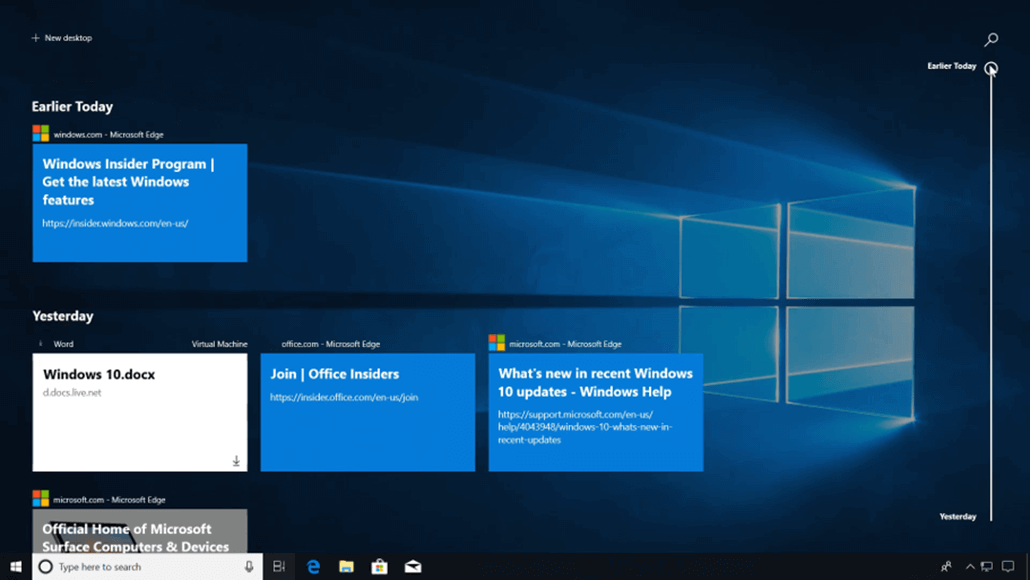
แม้ว่าจะฟังดูน่าสนใจ แต่เราไม่เคยใช้ประโยชน์อะไรมากมายสำหรับคุณลักษณะนี้ มีการรองรับการซิงค์ แต่เพิ่งถูกลบไปเมื่อเร็วๆ นี้โดยไม่ทราบสาเหตุ
ดูเหมือนว่า Microsoft พร้อมที่จะดึงปลั๊กบนไทม์ไลน์ จึงไม่น่าแปลกใจที่เราไม่เห็นใน Windows 11
- ความสามารถในการปิดการใช้งานแอพพื้นหลังทั้งหมด
ใน Windows 10 มีตัวเลือกเล็ก ๆ น้อย ๆ ที่มีประโยชน์ซึ่งช่วยให้คุณเลือกว่าแอปสากลใดที่สามารถทำงานในพื้นหลังของคุณได้

หากคุณต้องการประหยัดแบตเตอรี่หรือไม่ต้องการให้ระบบอัปเดตและส่งการแจ้งเตือนจากแอปเหล่านี้โดยอัตโนมัติ คุณก็ปิดใช้ได้เลย
นี่เป็นคุณลักษณะเล็กน้อยแต่มีประโยชน์ และเราไม่แน่ใจว่าเหตุใด Microsoft จึงตัดสินใจลบคุณลักษณะนี้
- ความสามารถในการใช้บัญชีท้องถิ่นในรุ่น Home
ในการใช้ Windows 11 เวอร์ชัน Home คุณต้องมีบัญชี Microsoft เนื่องจากไม่สามารถใช้กับบัญชีในเครื่องได้

นี่เป็นการเปลี่ยนแปลงที่ผิดปกติ และในเวอร์ชันก่อนหน้า คุณไม่จำเป็นต้องใช้บัญชี Microsoft หากไม่ต้องการ
โชคดีที่สิ่งนี้มีผลกับเวอร์ชัน Home เท่านั้น และผู้ใช้ Pro และ Enterprise จะไม่ได้รับผลกระทบจากสิ่งนี้
- การซิงโครไนซ์พื้นหลังเดสก์ท็อป
หากคุณใช้บัญชี Microsoft บนอุปกรณ์ Windows หลายเครื่อง พื้นหลังเดสก์ท็อปของคุณจะไม่ซิงค์อีกต่อไป
นี่เป็นการเปลี่ยนแปลงเล็กน้อยที่อาจสร้างความไม่สะดวกให้กับผู้ใช้บางคน และเราไม่สามารถบอกได้ว่าเหตุใด Microsoft จึงลบคุณลักษณะนี้
- สถานะด่วนบนหน้าจอล็อก
ในเวอร์ชันก่อนหน้า คุณสามารถแสดงข้อมูลจากแอปสากลบางแอปได้บนหน้าจอล็อก
ซึ่งรวมถึงข้อมูลโดยละเอียดจากแหล่งหนึ่งและภาพรวมสั้นๆ จากแอปอื่นๆ อีกหลายแอป อย่างไรก็ตาม คุณลักษณะนี้ได้รับการแก้ไขแล้ว
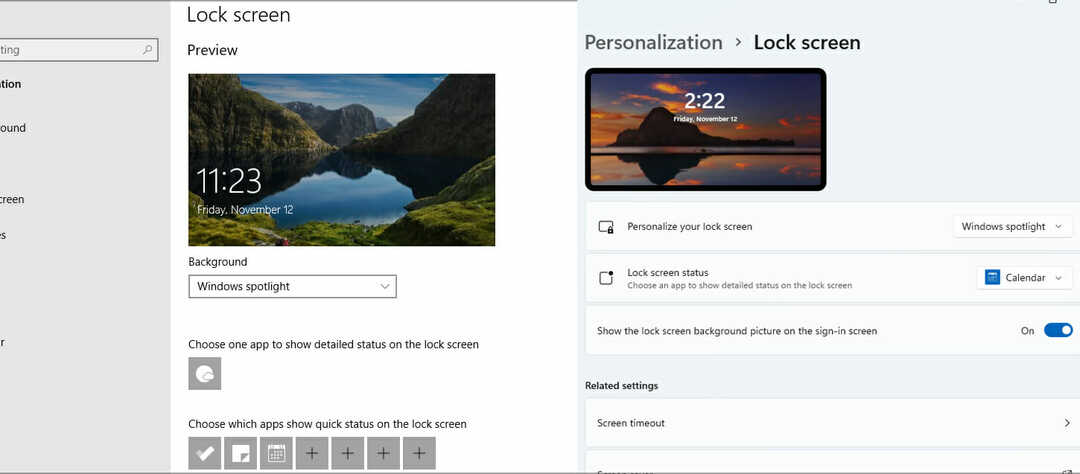
ใน Windows 11 คุณสามารถดูข้อมูลได้จากแอปเดียว และคุณจะไม่สามารถดูสถานะด่วนอีกต่อไป
- หลายแอพในโหมดคีออสก์
โหมดคีออสก์เป็นคุณสมบัติพิเศษที่ให้คุณเรียกใช้แอพได้ไม่กี่ตัวในโหมดสาธิต ใน Windows 10 คุณสามารถเปลี่ยนไฟล์การกำหนดค่าและเรียกใช้มากกว่าหนึ่งแอปในโหมดนี้
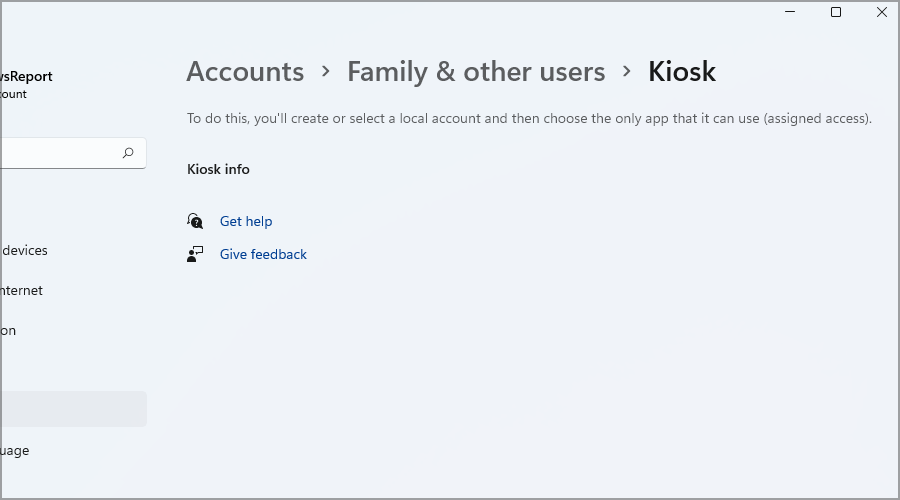
Windows 11 เปลี่ยนแปลงสิ่งนี้ ทำให้คุณสามารถเรียกใช้แอปเดียวได้ เราไม่เคยใช้คุณลักษณะนี้ และผู้ใช้ส่วนใหญ่อาจไม่มีความรู้ด้านเทคนิคในการตั้งค่าคุณลักษณะนี้อย่างเหมาะสม จึงไม่น่าแปลกใจที่คุณลักษณะนี้จะถูกลบออก
- Internet Explorer
ในช่วงหลายปีที่ผ่านมา Microsoft ได้ทำงานอย่างหนักเพื่อเลิกใช้ Internet Explorer และทำให้ Edge เป็นเบราว์เซอร์เริ่มต้น
ด้วยรุ่นล่าสุด ในที่สุด Internet Explorer ก็หายไป ดังนั้นคุณจะต้องใช้ตัวอื่นแทน เว็บเบราว์เซอร์สำหรับ Windows 11.
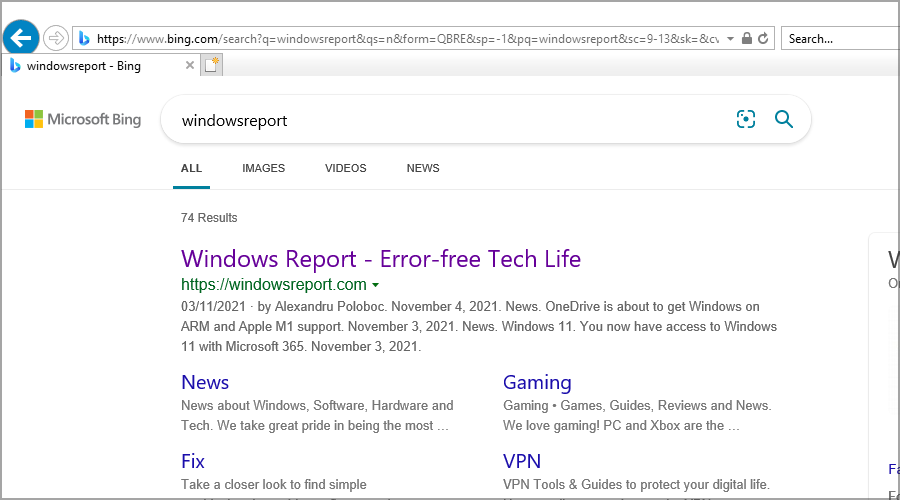
อย่างไรก็ตามมีวิธีที่จะ เปิดใช้งาน Internet Explorer บน Windows 11ที่ให้คุณดูเพจในเอ็นจินการเรนเดอร์เดียวกันได้
- โหมด S ในเวอร์ชันมืออาชีพ
ในกรณีที่คุณไม่คุ้นเคย S Mode ของ Windows เป็นคุณลักษณะพิเศษที่เรียกใช้ระบบของคุณด้วยการตั้งค่าเริ่มต้นและแอปจาก Microsoft Store เท่านั้น
โดยปกติแล้วจะเปิดใช้งานในอุปกรณ์ระดับล่างหรือโดยผู้ใช้ที่ต้องการความปลอดภัยเป็นพิเศษ เราพบว่าคุณลักษณะนี้ค่อนข้างจำกัด และผู้ใช้จำนวนมากก็เช่นกัน ดังนั้น Microsoft จึงกำหนดให้เป็นเอกสิทธิ์ของ Windows 11 รุ่น Home
- โปรแกรมดู 3 มิติและโปรแกรมระบายสี 3 มิติ
คุณลักษณะทั้งสองนี้จะถูกลบออกจาก Windows 11 โดยสิ้นเชิง แต่ถ้าคุณยังต้องการใช้งาน คุณสามารถทำได้จาก Microsoft Store
ในกรณีที่คุณไม่คุ้นเคย Paint 3D เป็นเครื่องมือที่ช่วยให้คุณสร้างโมเดล 3 มิติอย่างง่าย ในขณะที่ 3D Viewer ให้คุณดูโมเดลได้ทุกประเภท

แอปทั้งสองนี้มีผู้ชมอยู่แล้ว แต่ผู้ใช้ทั่วไปส่วนใหญ่อาจไม่เคยใช้เลย เลยถูกลบออก
- OneNote สำหรับ Windows 10
OneNote อาจเป็นหนึ่งในแอปที่มีประโยชน์ที่สุดสำหรับการจดบันทึก แต่ไม่มีให้ใช้งานใน Windows 11 ที่แกะกล่อง

หากต้องการใช้งาน คุณต้องดาวน์โหลดจาก Microsoft Store ก่อน เรามีคู่มือ วิธีเปิดใช้งาน OneNote ใน Windows 11ดังนั้นอย่าลืมตรวจสอบ
- Skype
Skype เป็นคุณลักษณะอื่นที่ถูกลบออกจาก Windows 11 และไม่ได้ติดตั้งไว้ล่วงหน้าเหมือนในเวอร์ชันก่อนหน้า

แน่นอน หากคุณต้องการใช้ Skype คุณสามารถดาวน์โหลดได้เสมอ และเรามีคำแนะนำที่ดีเกี่ยวกับ วิธีเปิดใช้งาน Skype บน Windows 11 ที่สามารถให้ข้อมูลเพิ่มเติมแก่คุณได้
Microsoft Teams เข้ามาแทนที่ และถ้าคุณไม่คุ้นเคยกับมัน คุณอาจต้องการตรวจสอบหนึ่งในบทความที่เก่ากว่าของเราและ เรียนรู้เพิ่มเติมเกี่ยวกับ Microsoft Teams.
ฉันสามารถใช้ Windows 10 ได้นานแค่ไหน?
Windows 10 จะได้รับการสนับสนุนอย่างเป็นทางการจนถึง 14 ตุลาคม 2025 หลังจากวันที่ดังกล่าว Microsoft จะไม่เผยแพร่โปรแกรมปรับปรุงความปลอดภัยหรือโปรแกรมแก้ไขใด ๆ
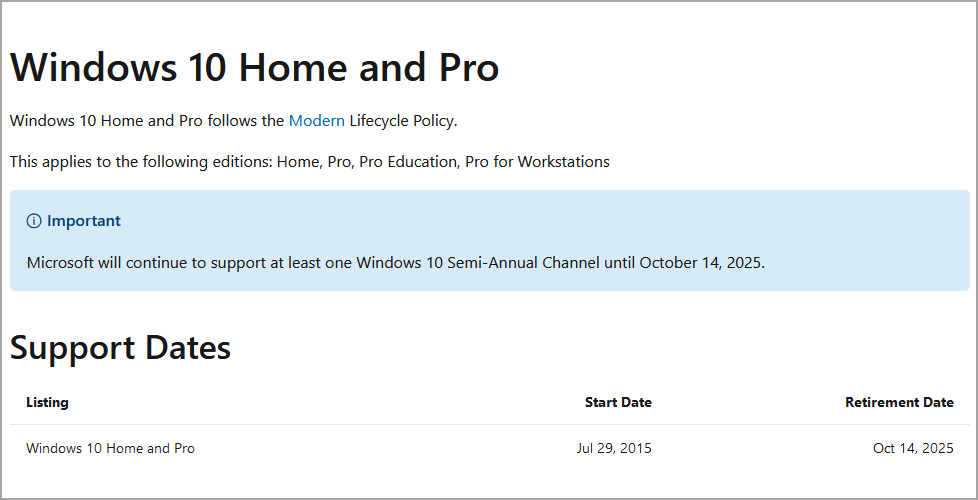
อย่าลืมว่าเมื่อใกล้ถึงวันเกษียณ นักพัฒนาบางคนอาจเลิกสนับสนุนสิ่งนี้ ดังนั้นคุณจะต้องอัปเกรดเป็น Windows 11 ไม่ช้าก็เร็วหากต้องการใช้งานต่อไป ซอฟต์แวร์.
ซอฟต์แวร์ทั้งหมดของฉันจะทำงานบน Windows 11 หรือไม่
ทุกแอปพลิเคชันที่ใหม่กว่าควรสามารถทำงานบน Windows 11 ได้โดยไม่มีปัญหา จนถึงตอนนี้ เราไม่พบปัญหาความเข้ากันได้ใดๆ
อย่างไรก็ตาม ซอฟต์แวร์รุ่นเก่าที่ไม่ได้รับการอัปเดตมาหลายปีอาจทำงานไม่ถูกต้องกับเวอร์ชันใหม่ นี่ไม่ใช่ปัญหาของ Windows 11 เนื่องจากสิ่งนี้จะเกิดขึ้นทุกครั้งที่มีการเปิดตัวระบบปฏิบัติการเวอร์ชันใหม่
Windows 11 เป็นก้าวใหญ่จากรุ่นก่อน และทำให้เกิดการเปลี่ยนแปลงหลายอย่างเพื่อปรับปรุงอินเทอร์เฟซและประสบการณ์ผู้ใช้
เพื่อให้บรรลุผลดังกล่าว ฟังก์ชันบางอย่างต้องถูกลบออก เราไม่พอใจกับสิ่งนี้พร้อมกับผู้ใช้รายอื่นๆ และเราหวังว่าคุณลักษณะบางอย่างจะถูกนำกลับมา
ต้องการทราบข้อมูลเพิ่มเติมเกี่ยวกับการเปลี่ยนแปลงใน Windows 11 หรือไม่? ถ้าใช่. ของเรา คู่มือ Windows 11 กับ Windows 10 เป็นสถานที่ที่ดีในการเริ่มต้น
คุณสมบัติใดที่คุณคิดถึงมากที่สุด? แบ่งปันความคิดของคุณกับเราในส่วนความคิดเห็นด้านล่าง


